Технологія REALLY Simple Syndication (RSS) дає змогу швидко читати останні оновлення з улюблених веб-сайтів. Багато веб-сайтів пропонують RSS-канали так, що коли опубліковано статтю новин або зведення статті, вона також надсилається до папки RSS-канал в Outlook. Якщо ви додали RSS-канал до Outlook і хочете скасувати підписку на RSS-канал, див. статтю Видалення RSS-каналу з Outlook.
Коли ви вперше додаєте RSS-канал до Outlook, вам буде запропоновано вибрати, чи потрібно синхронізувати список RSS-канали передплат між Outlook та Загальний список каналів (CFL). Незалежно від того, який параметр вибрано, його можна змінити згодом.
-
На вкладці Файл виберіть елемент Параметри, а потім виберіть категорію Додатково.
-
У діалоговому вікні ПараметриOutlook в розділі RSS-каналивстановіть або зніміть прапорець Синхронізувати RSS-канали із загальним списком інформаційних каналів (CFL) у Windows .
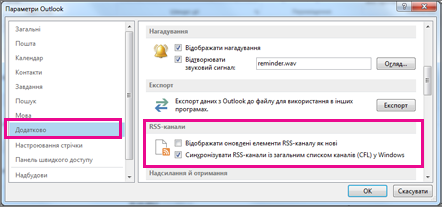
Синхронізація RSS-каналів
-
На веб-сторінці клацніть піктограму RSS-канал, наприклад



-
Коли RSS-канал відкриється в Internet Explorer, виберіть підписатися на цей канал.
Примітка.: Якщо ви ще не вирішили синхронізувати RSS-канали з загальним списком інформаційних каналів (CFL) у Windows, RSS-канал не відображається в Outlook.
-
У Outlook клацніть правою кнопкою миші папку RSS-канали і виберіть додати новий RSS-канал.
-
У діалоговому вікні Створити RSS-канал введіть URL-адресу RSS-канал.
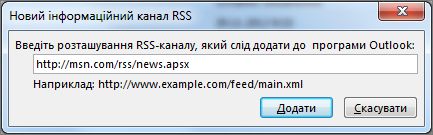
Порада.: Якщо вам потрібна допомога з пошуком URL-адреси RSS-каналу на веб-сайті, знайдіть піктограму RSS.

-
Натисніть кнопку Додати > OK.
Щоб видалити RSS-канал з Outlook, клацніть правою кнопкою миші папку, яка містить RSS-канал, і виберіть видалити папку. Ця дія відхиліть вас від RSS-канал в Outlook.
Примітка.: Не можна видалити стандартну папку RSS-каналів із програми Outlook. Але будь-які вкладені папки, які містять додані RSS-канали, можна видалити.
Ви також можете видалити RSS-канал в діалоговому вікні Параметри облікових записів .
-
Виберіть "Параметри облікових записів> файлів" > "Параметри облікових записів".
-
На вкладці RSS-канали виберіть RSS-канал від якого потрібно скасувати підписку, а потім натисніть кнопку Видалити.
Примітка.: Якщо не вдається видалити RSS-канал в Outlook, а ви синхронізували Outlook із CFL, див. статтю Видалення RSS-каналу, який знову з'являється в Outlook.










